作者:乔山办公网日期:
返回目录:word文档

华哥word教学
在日常办公中编辑word是必不可少的内容,你真的可以将Word的各种使用方法都学会了吗?它的功能你真的可以得心应手了吗?其实很多技巧都已经被设计好了,只不过大家在日常使用中没有使用到,今天华哥就为大家分享一些可以快速提高效率的录入技巧。
技巧一:重复上一步操作。
当需要重复上一步操作的时候很多人都会选择格式刷,然后反复,不停地刷,这种方法费时费力,其实很简单,华哥在这里教大家,只需使用F4键,即可重复上一步操作。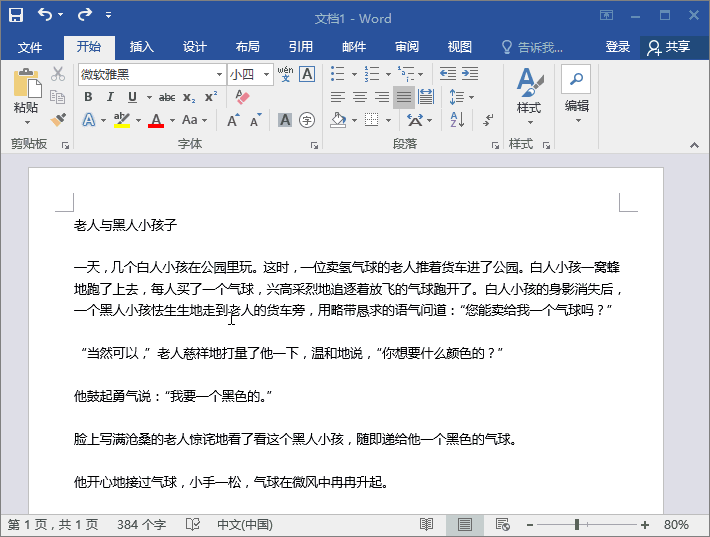
重复上次步骤
技巧二:重复文字利用剪贴板
大家再编辑内容时复制黏贴是必须的操作,如果使用一直使用ctrl+c和ctrl+v会显得格外繁琐,这时调用剪切板将重复的内容复制一次,进入剪贴板再进行操作会变格外的容易。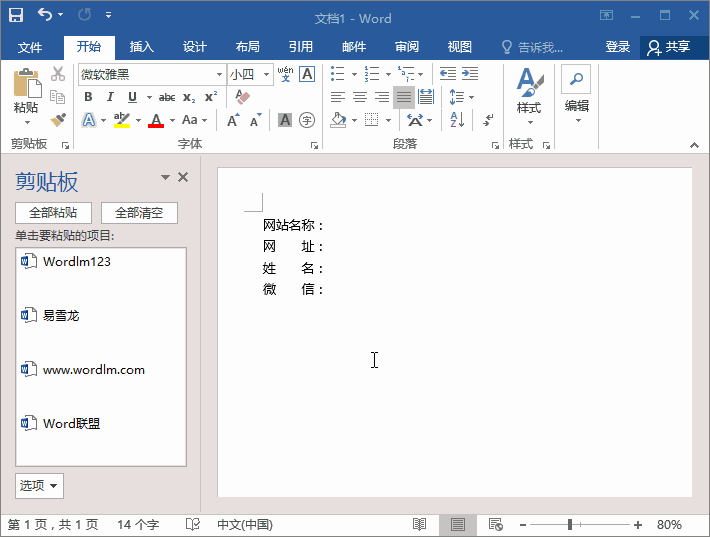
利用剪切板
技巧三:快速录入时间日期
时间日期再也不需要手动录入啦!只需要输入【Alt+Shift+D】录入当前日期;【Alt+Shift+T】录入当前时间。是不是变得相当简单。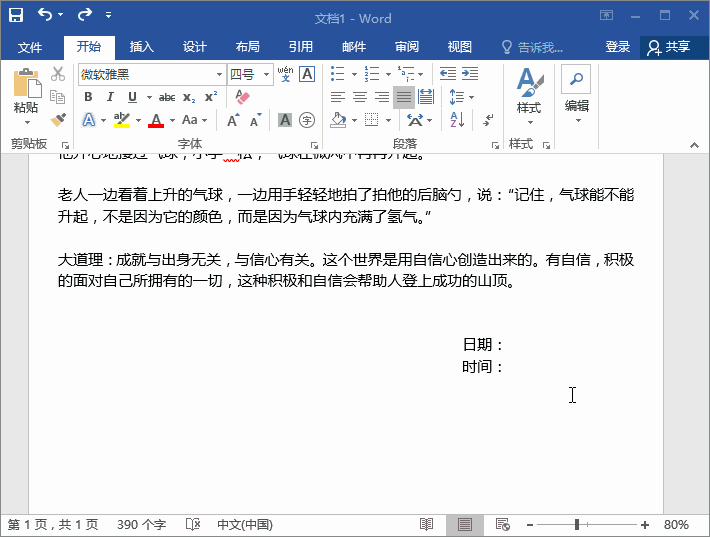
三个小技巧不知道有没有学会呢?如果有问题欢迎在评论中回复我们,我们将一一解答。后续将有更多的word教学,关注我们,您将收获更多。
今天的福利大家可以私信【华哥站住】,回复“PPT”,将会有第一批精美PPT模板赠送给大家,后续福利,请大家持续关注【华哥站住】!
